
תוכן עניינים:
- מְחַבֵּר John Day [email protected].
- Public 2024-01-30 09:16.
- שונה לאחרונה 2025-01-23 14:46.

לאחרונה, רוב השאילתות שאנו שומעים ממך נוגעות ליישומים המבוססים על ראייה של uArm, כמו זיהוי אובייקטים, מתאם מצלמה- uArm וכו '. למעשה עבדנו על זה במשך פרק זמן.
ערכנו עם uArm פרויקט בחירה-מקום המבוסס על ראייה פשוטה עם uArm, שבו uArm והמצלמה מוגדרים ללא תלות זה בזה. במערכת זו, uArm היא איכשהו אינטליגנטית שהיא יכולה להבחין בין אובייקטים, צבעים, גדלים שונים ולבצע את משימת הבחירה וההצבה באופן אוטומטי.
שלב 1: רכיבים


תדריך מהיר של רכיבים-
UArm,,מצלמה, ƒ מחשב אישי
פלטפורמות תוכנה--
חלונות
Visual Studio C ++
ספריות- Opencv3.0, Aruco1.3, QT5.5
באופן ספציפי, uArm יפריד בין שני סוגים שונים של מטבעות, 1 יואן ו -1 ג'ואו של מטבעות סיניים, ויכניס אותם לקופסאות הקטנות והשקופות המתאימות (קוטר 1 יואן הוא כ -25 מ"מ וזה של 1 ג'יאו הוא כ -19 מ"מ).
שלב 2: בואו לקבל מפת חשיבה של הפרויקט הזה
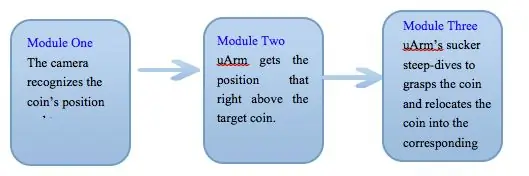
כאן תוכל לראות שלושה מודולים שהם שלושה שלבים עיקריים. הם יידונו בהמשך.
שלב 3: מודול אחד- הכרה
קודם כל, עלינו לאתר את המטבע. היישום החזותי הזה בעצם לא כל כך מסובך כאן, ולכן המורפולוגיה ושיטות סף הקצה מסוגלות לאתר את מטבע המטרה.
השלב הבא הוא הכרה. הגודל של 1 יואן ו- 1 ג'יאאו קל להבחין בהבדל. אם יש לך מטבעות צבע אחרים או צורה אחרת, תוכל לשתף אותנו ברעיון שלך.:)
שלב 4: מודול שני- תיאום המרות
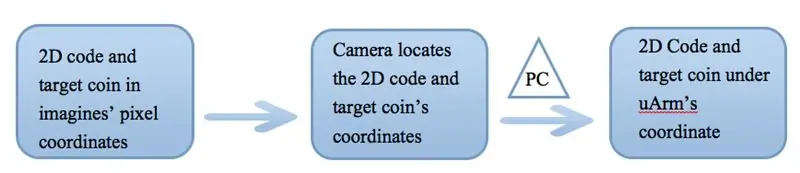
בעזרת עיבוד תמונה, אנו יכולים לאתר את מיקום המטבע בקואורדינטות הפיקסלים, אולם אנו זקוקים לקואורדינטות המטבעות בצירים המסגרת של uArm. אנו יכולים למעשה לקבל נתונים אלה על סמך קואורדינטות הפיקסלים והמצלמה.
שלב 5: המודול האחרון- התאם את מיקום הפראייר ונכון קבל את המטרה

כיצד אנו מתמודדים עם בעיית הדיוק באחיזת מטבע המטרה? בוא נראה!
לאחר השלמת המרות הקואורדינטות בפעם הראשונה, uArm יתחיל להריץ את הפקודות. לאחר תנועה זו, uArm יעביר את פרטי המיקום בפועל שלו בחזרה וישווה את המיקום האמיתי הזה עם המטבע, וכך נוכל לקבל שגיאה במציאות. אחרון, על ידי הוספת שגיאה זו עם אותו קואורדינטות, uArm תקבל פקודה חדשה ותתחיל לזוז שוב. כתוצאה מכך, uArm תמשיך להפעיל את המחזור הזה עד שהפראייר יעבור למיקום העליון הימני של המטבע!
שלב 6: סרטון זה מבצע את כל התהליך של איסוף מטבעות והבחנתם

תודה על ההתעניינות. מקווה שהסרטון הזה עוזר ותהנה!
כל שאלה, אנא דבר בפורום-
forum. Manufactory.cc/
:)
פרג ב- uArm
מוּמלָץ:
UCL - מוטבע - בחירה ומקום: 4 שלבים

UCL - מוטבע - בחירה ומקום: ההוראה הזו תלך על הדרך כיצד מתבצעת יחידת בחירה ומקום דו -ממדי וכיצד לקודד אותה
זרוע רובוט מיניאטורית מזרן UArm עבור Arduino: 19 שלבים (עם תמונות)

זרוע רובוט מיניאטורית UArm מזרן עבור ארדואינו: עוד בשנת 2014 קניתי זרוע רובוט מיניאטורי מזרן עבור ארדואינו באינטרנט, התחלתי להתנסות גם בהדפסה תלת מימדית. התחלתי להנדס לאחור את הזרוע שקניתי וחקרתי כשנתקלתי בדיוויד בק ועושה את אותו הדבר ב- M
כיצד לשלב UArm עם מחוון: 20 שלבים (עם תמונות)

כיצד לשלב UArm עם סליידר: שלום לכולם, עבר הרבה זמן מאז הפוסט האחרון. וחזרנו! אנחנו רוצים להראות לכם משהו חדש, ולשלב אותו עם uArm כדי לראות מה קיבלנו. למעשה, אפשר לעשות מיליון דברים ל- uArm, אבל מה שאנחנו עושים היום הוא משהו ספציפי
שוחח עם צ'אט בחירה ובינה מלאכותית באמצעות Cleverbot: 14 שלבים (עם תמונות)

שוחח עם צ'ק עם אינטליגנציה מלאכותית באמצעות Cleverbot: כאן אני מנסה לא רק פקודה קולית, אלא גם צ'ט בינה מלאכותית עם המחשב באמצעות Cleverbot. למעשה הרעיון הגיע כאשר מצאו ילדים מערבבים צבעים בתיבת הצביעה כאשר לוקחים צבע מצבע אחד לצבע הקרוב ביותר. אבל לבסוף ליישם
שימוש בקלטת נחושת ליצירת כרית בחירה דיגיטלית: 4 שלבים

שימוש בקלטת נחושת ליצירת כרית בחירה דיגיטלית: זהו חלקי שאני משתף את הטכניקה הזו, ובחלקו אני לומד כיצד להשתמש בהוראות. אם יש בעיות בתיעוד שלי של הטכניקה או השימוש שלי ב- Instructables, אנא יידע אותי בתגובות - תודה! הייתי צריך שורה ארוכה
